Top 5 One Click Root Tools и как использовать
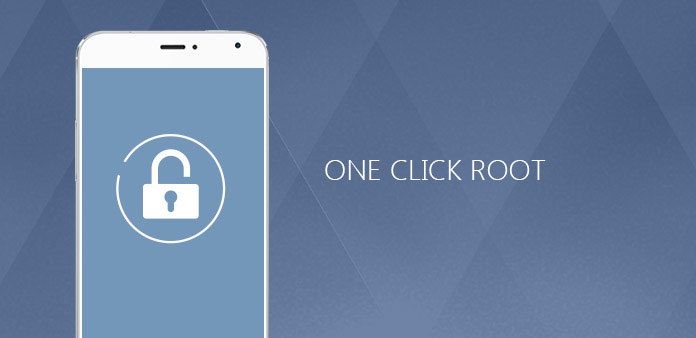
Когда вы купили новый Android-телефон, вы обнаружите, что было много предустановленных приложений бесполезным. Но вы не можете их удалить, потому что производители лишают таких прав. Единственное решение - укоренить свой Android-телефон; то вы можете получить целые элементы управления. Более того, укоренение Android может принести больше преимуществ и преимуществ, таких как установка последней операционной системы Android и функций. Для обычных людей укоренение Android звучит сложной задачей. К счастью, есть несколько рутинных инструментов с одним щелчком мыши, которые помогут вам просто настроить Android-устройство. И в этом уроке мы подробно расскажем об этих одноразовых приложениях APP и их руководствах. Вы можете выбрать любой, который вам нравится, и следовать нашему руководству, чтобы корень вашего телефона Android прямо сейчас.
- Вверх 1. One Click Root - Лучший инструмент Root, и большинству пользователей это нравится
- Вверх 2. Root Genius - портативное программное обеспечение для одного щелчка мыши
- Вверх 3. KingoRoot - Лучший бесплатный инструмент с одним щелчком мыши
- Вверх 4. iRoot - наиболее стабильное одноразовое программное обеспечение root
- Вверх 5. Easy Rooting Toolkit - лучший кросс-платформенный инструмент с одним щелчком мыши
Вверх 1. One Click Root - Лучший инструмент Root, и большинству пользователей это нравится
Как сказано в названии, One Click Root - это платное программное обеспечение, которое поддерживает одноразовые корневые устройства Android. Это настольное приложение и предлагает более безопасные, простые и быстрые возможности для Android. Когда дело доходит до деталей о том, как достичь одного щелчка одним щелчком мыши, вы можете следовать приведенному ниже руководству.
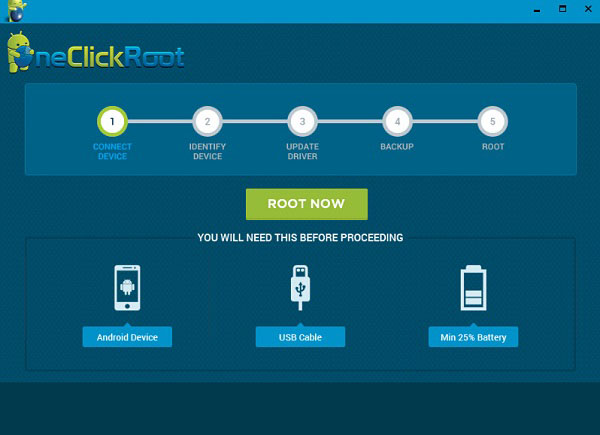
Как подключить Android в один клик
Шаг 1: Установите One Click Root на свой компьютер и запустите его. Нажмите кнопку CHECK ROUT AVAILABLE, чтобы узнать, поддерживается ли ваше устройство, включая бренд, версию Android, режим устройства и номер сборки.
Шаг 2: Подключите телефон к компьютеру, перейдите к Настройки приложения и включите USB Debugging в соответствии с Возможности разработчика.
Шаг 3: После нажатия на ROOT NOW , откроется окно входа в систему. Здесь вы должны зарегистрироваться и приобрести программное обеспечение для продолжения.
Шаг 4: После входа в свою учетную запись One Click Root будет root и перезагрузит ваши устройства Android в течение нескольких минут. Тогда вы можете использовать свой телефон по своему усмотрению.
Вверх 2. Root Genius - портативное программное обеспечение для одного щелчка мыши
Многие люди не хотят устанавливать программное обеспечение на свой компьютер. Портативное программное обеспечение означает, что вы можете использовать его без установки. Версия Windows Root Genius не требует установки на вашем ПК. Просто загрузите rootgenius и запустите, пока ваше устройство подключено к ПК. Root Genius - это такая портативная программа, которая имеет возможность корневать Android-устройства одним щелчком мыши. Кроме того, этот инструмент для удержания Android поддерживает больше, чем модели 10,000 для устройств Android.
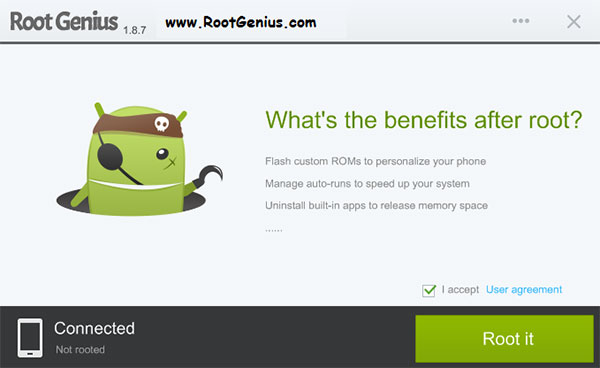
Как использовать Root Genius
Шаг 1: Загрузите этот одноразовый Android-инструмент с официального сайта на свой компьютер.
Шаг 2: Разблокируйте телефон Android и откройте режим отладки USB. Если на вашем телефоне работает Android 2.x, вы можете открыть Настройки приложение и узнать Отладка USB в приложении-> Разработка вариант. Для Android 3.0-4.1.x, Режим отладки USB находится в настройках-> Застройщик Параметры.
В Android 4.2 и позже вы должны перейти к Настройки-> О телефоне / О планшете-> Номер сборки, Нажмите на номер сборки 7 раз, чтобы включить Опции для разработчиков, Затем вы можете найти Застройщик варианты под Системное меню in Настройки приложение. USB Debugging включен в Застройщик настройки.
Шаг 3: Подключите телефон Android к компьютеру с помощью USB-кабеля.
Шаг 4: После того как этот root-ключ с одним щелчком мыши обнаружит ваше устройство, вы можете установить флажок Пользовательское соглашение и нажмите на Корни его .
Шаг 5: Когда процесс будет завершен, на вашем телефоне будет установлено новое приложение Kinguser. Это означает, что Android успешно внедрен.
Вверх 3. KingoRoot - Лучший бесплатный инструмент с одним щелчком мыши
Kingo Root является одним из самых популярных корневых инструментов Android, доступных на рынке. Это программа с открытым исходным кодом, поэтому каждый может использовать ее бесплатно. Кроме того, KingoRoot хорошо спроектирован, что позволяет вам запускать более широкий диапазон устройств Android одним щелчком мыши.
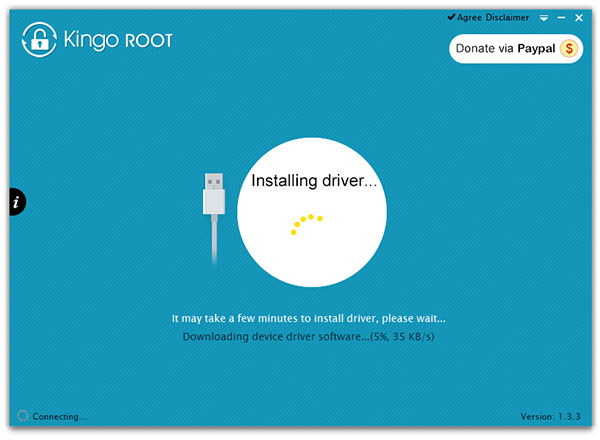
Шаг 1: Установите этот инструмент с одним щелчком мыши на компьютер под управлением Windows. И физически привяжите телефон Android к компьютеру.
Шаг 2: Разблокируйте Android-устройство и установите режим USB Debugging. Когда вы будете готовы запустить Android-телефон, запустите KingoRoot.
Шаг 3: Как только он обнаружит ваш телефон Android, появится уведомление. Если вы уверены, нажмите кнопку ROOT, чтобы вызвать процесс укоренения Android.
Шаг 4: Оставьте KingoRoot и ваш телефон Android работать в одиночку, пока он не покажет вам КОРОТКО УСПЕШНО.
Затем вы можете перезапустить трубку и проверить статус корня.
Вверх 4. iRoot - наиболее стабильное одноразовое программное обеспечение root
На рынке появилось много приложений, в которых объявлено, что они могут использовать Android в один клик успешно. Но, согласно нашим испытаниям, стабильность является одной из наиболее важных функций, которые должно иметь приложение для укоренения, поскольку сбой программного обеспечения во время укоренения может привести к катастрофам, даже кирпичным устройствам. iRoot - самая стабильная корневая программа с одним щелчком мыши в наших исследованиях с коэффициентом успеха более 90%.
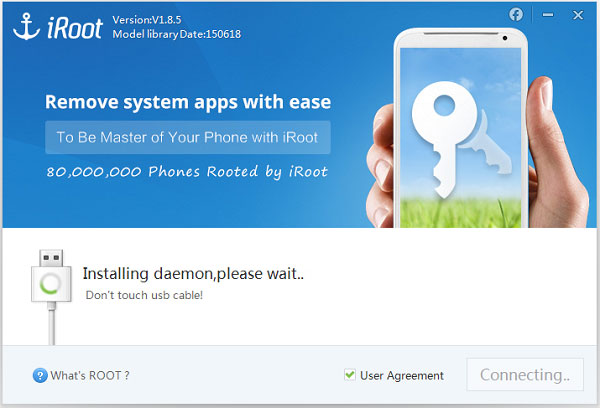
Как сделать один клик с помощью iRoot
Шаг 1:Загрузите и откройте iRoot на своем компьютере. Подключите Android-устройство к компьютеру для root с одним щелчком мыши. Не забудьте включить режим отладки USB на вашем телефоне.
Шаг 2: Когда соединение будет завершено, iRoot покажет вам модель вашего телефона. Поверните флажок Пользовательское соглашение и нажмите на Корень кнопка. iRoot будет выполнять работу автоматически.
Шаг 3: Подождите некоторое время, пока iRoot не сказал успех в корне, Затем вы можете нажать Завершенный кнопку, чтобы завершить процесс. В настоящее время вы можете удалить свой телефон Android и полностью управлять им.
Вверх 5. Easy Rooting Toolkit - лучший кросс-платформенный инструмент с одним щелчком мыши
Инструменты для укоренения Android обычно совместимы только с Windows. С помощью DooMLoRD Easy Rooting Toolkit вы можете запускать Android-устройства на базе Windows, Mac или Linux. Кроме того, этот инструмент с одним щелчком мыши поддерживает длинный список смартфонов от Sony, Samsung и других вендеров.
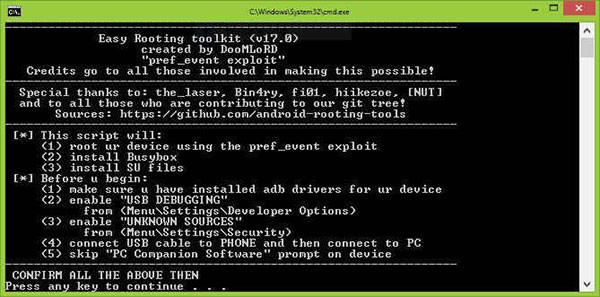
Как использовать инструмент Easy Rooting Toolkit
Включите режим отладки USB и неизвестные источники на вашем телефоне Android. Затем подключите его к компьютеру с помощью USB-кабеля.
Загрузите последнее обновление Easy Rooting Toolkit на свой компьютер и используйте winrar или winzip, чтобы извлечь его.
Запустите файл с надписью RUNME.bat и следуйте инструкциям на экране, чтобы один раз щелкнуть ваш Android-телефон.
После укоренения вы можете использовать приложение проверки корневого сервера, чтобы проверить статус root.
Заключение
После прочтения этого урока вы обнаружили, что укоренение устройства Android не так сложно, как вы думали. Есть как минимум пять лучших одноразовых корневых APP. Вы можете принять решение, основанное на ваших требованиях. Если вы новичок и нуждаетесь в сильном обслуживании клиентов, вы можете заплатить за One Click Root. iRoot имеет более высокую успешную скорость укоренения Android, и последняя версия имеет улучшенную стабильность. KingoRoot - это широко распространенный инструмент рутинга с одним щелчком, который поддерживает более широкий диапазон моделей телефонов. Root Genius может подключить Android-телефон без установки его на вашем компьютере. И Easy Rooting Toolkit хорошо работает на Mac, Linux и Windows.







